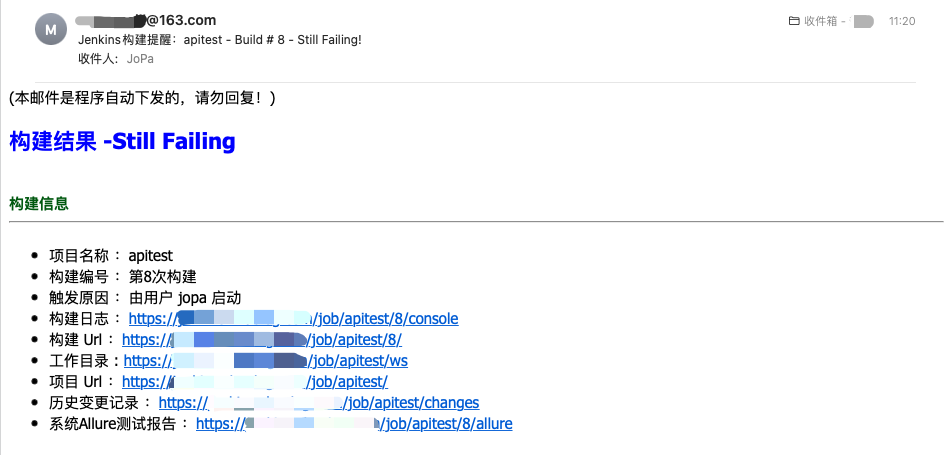Jenkins的邮件提醒功能主要通过Email Extension插件来实现,它是对Mailer Plugin的扩展,我在持续集成平台Jenkins配置方法介绍中简要介绍了Jenkins的邮件配置方法,本文介绍jenkins邮件的更多玩法。
Jenkins邮件配置
Jenkins可以配置邮件通知,比如在Jenkins构建任务之后发送邮件通知,错误报警等。
安装插件:Email Extension和Email Extension Template,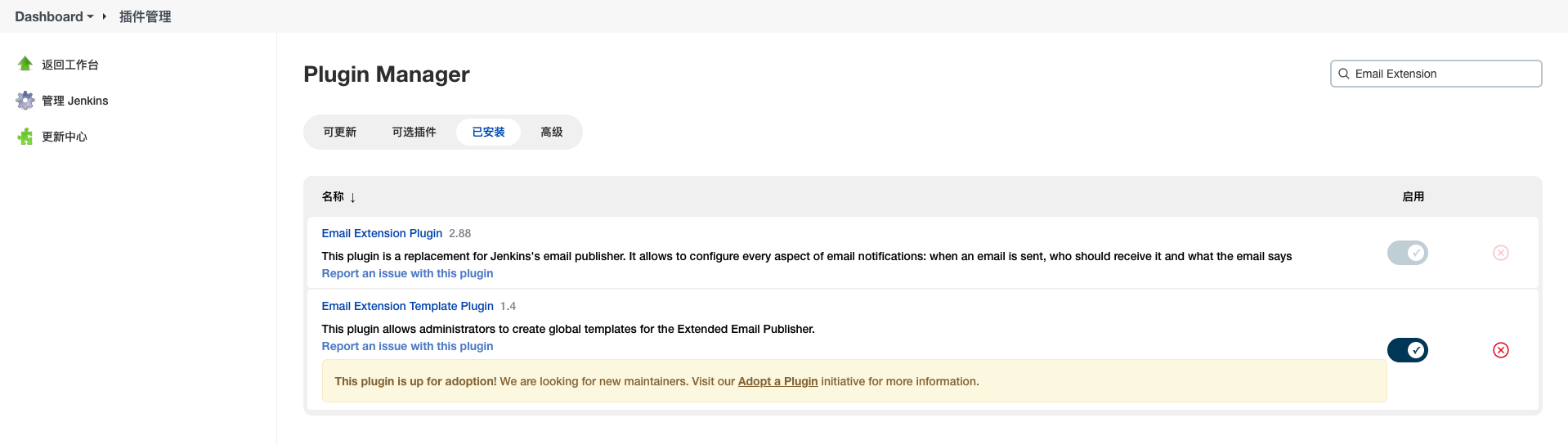
Jenkins配置 Email
进入Manage Jenkins -> System Configuration -> Configure System 配置系统管理员e-mail地址
配置Extended E-mail Notification,在Credentials中配置邮箱的账号密码,否则构建完成后发送邮件会提示:Not sent to the following valid addresses
拉到最下面,配置邮件通知,配置完成后,可以发一个测试邮件,查看是否配置成功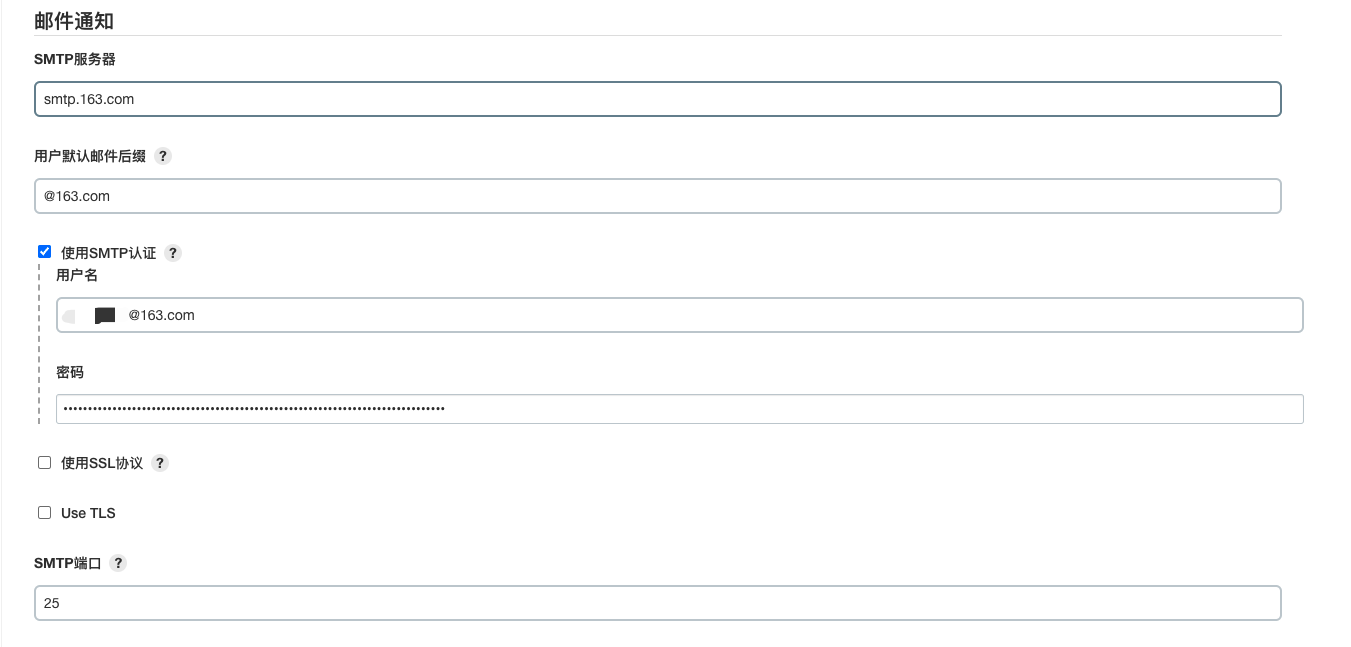

Jenkins 通用邮件模板
Jenkins可以根据你配置的邮件模板格式来发送结果邮件,通过Jenkins的参数定制自己的Email模板,常用的参数key值如下:
- $BUILD_STATUS :构建结果
- $PROJECT_NAME :项目名称
- ${PROJECT_URL} :项目URL
- $BUILD_NUMBER :构建版本编号
- $JOB_DESCRIPTION :构建项目描述
- $CAUSE :脚本启动原因
- $BUILD_URL :脚本构建详情URL地址
可以进行全局邮件配置,进入Manage Jenkins -> System Configuration -> Configure System,配置邮件默认模板。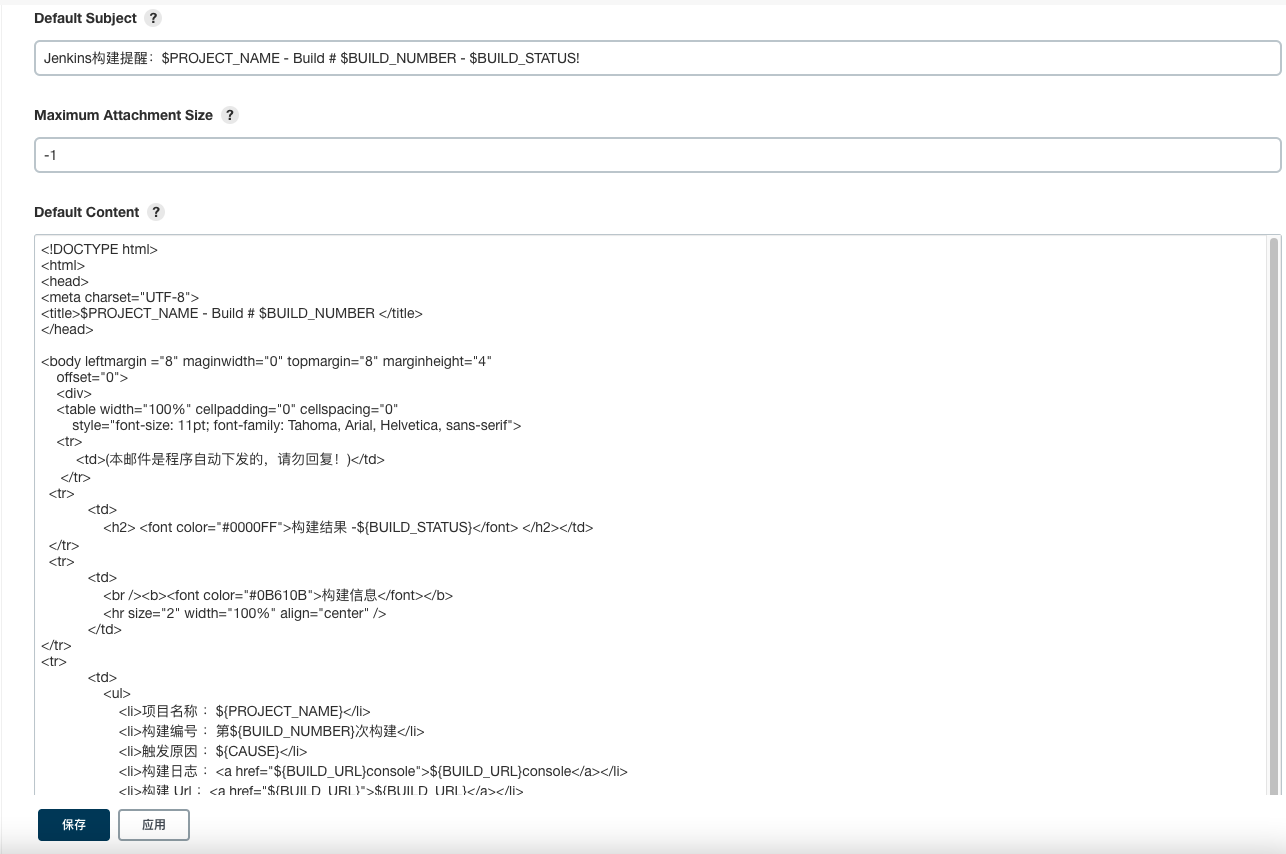
Default Content Type
HTML (text/html)
Default Subject
Jenkins构建提醒:$PROJECT_NAME - Build # $BUILD_NUMBER - $BUILD_STATUS!
Default Content
<!DOCTYPE html>
<html>
<head>
<meta charset="UTF-8">
<title>$PROJECT_NAME - Build # $BUILD_NUMBER </title>
</head>
<body leftmargin ="8" maginwidth="0" topmargin="8" marginheight="4"
offset="0">
<div>
<table width="100%" cellpadding="0" cellspacing="0"
style="font-size: 11pt; font-family: Tahoma, Arial, Helvetica, sans-serif">
<tr>
<td>(本邮件是程序自动下发的,请勿回复!)</td>
</tr>
<tr>
<td>
<h2> <font color="#0000FF">构建结果 -${BUILD_STATUS}</font> </h2></td>
</tr>
<tr>
<td>
<br /><b><font color="#0B610B">构建信息</font></b>
<hr size="2" width="100%" align="center" />
</td>
</tr>
<tr>
<td>
<ul>
<li>项目名称 :${PROJECT_NAME}</li>
<li>构建编号 :第${BUILD_NUMBER}次构建</li>
<li>触发原因 :${CAUSE}</li>
<li>构建日志 :<a href="${BUILD_URL}console">${BUILD_URL}console</a></li>
<li>构建 Url :<a href="${BUILD_URL}">${BUILD_URL}</a></li>
<li>工作目录 : <a href="${PROJECT_URL}ws">${PROJECT_URL}ws</a></li>
<li>项目 Url :<a href="${PROJECT_URL}">${PROJECT_URL}</a></li>
<li>历史变更记录 :<a href="${PROJECT_URL}changes">${PROJECT_URL}changes</a></li>
<li>系统Allure测试报告 :<a href="${PROJECT_URL}${BUILD_NUMBER}/allure">${PROJECT_URL}${BUILD_NUMBER}/allure</a></li>
</ul>
</td>
</tr>
</table>
</div>
</body>
</html>
Jenkins 使用邮件发送报告
进入Jenkisn任务配置项,拉到最下面,点击增加构建后操作步骤,选择Editable Email Notification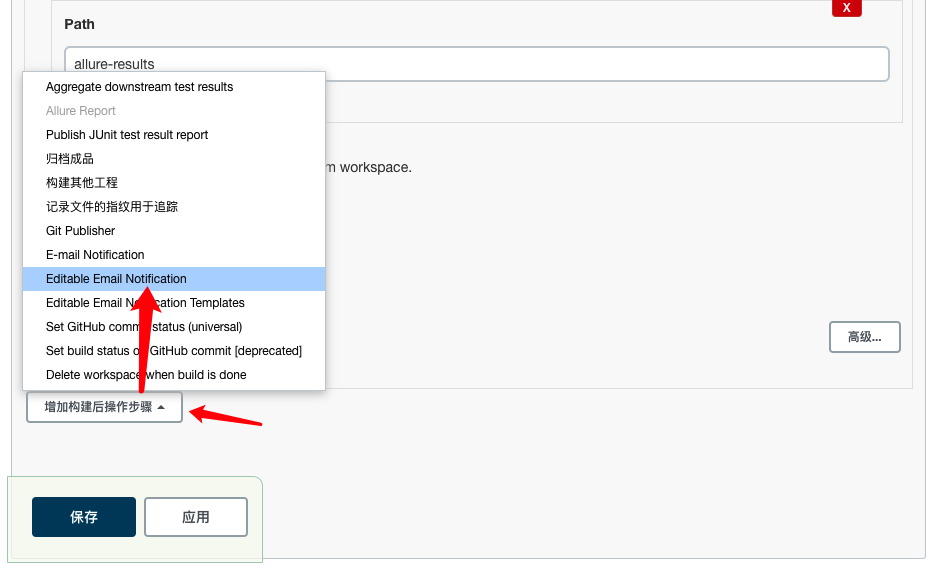
在Project Recipient List中填写的收件人,如果有多个收件人以英文的逗号隔开,例如:
someone@example.com,bob@example.com
点击Advanced Settings...,将Triggers默认的规则删除掉(默认规则:任务失败才会发送邮件),换成Always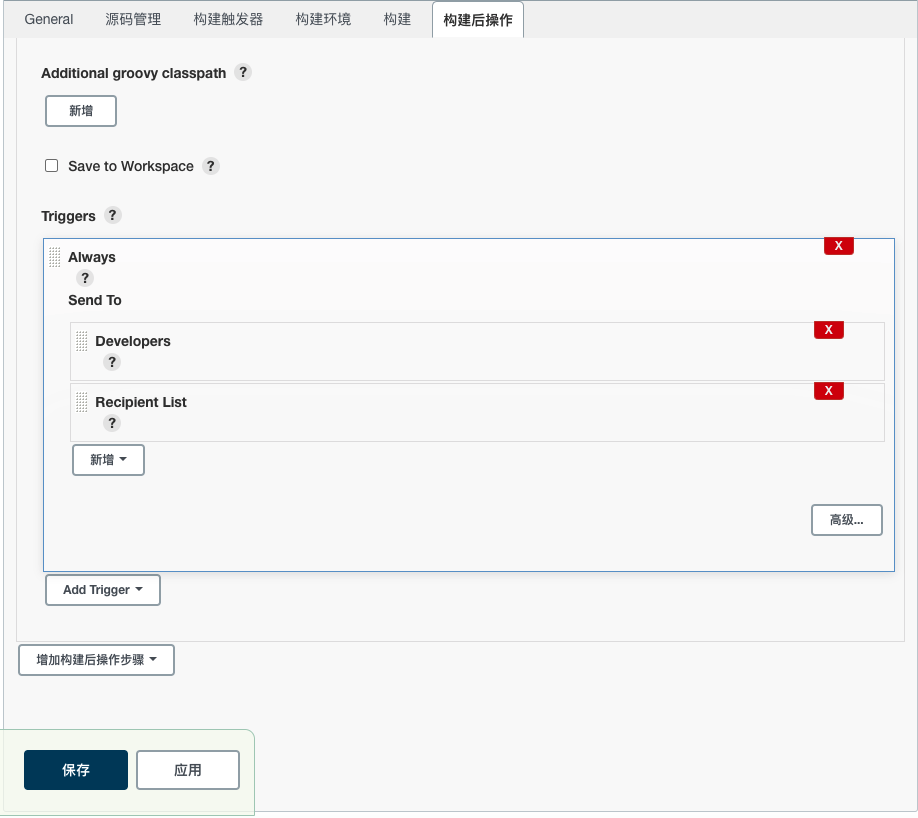
因为之前在设置中已经配置好了邮件模板,其他选项我们直接用默认的就行了,也可以按照自己的需求做修改
应用保存后点击立即构建,欣赏一下成果